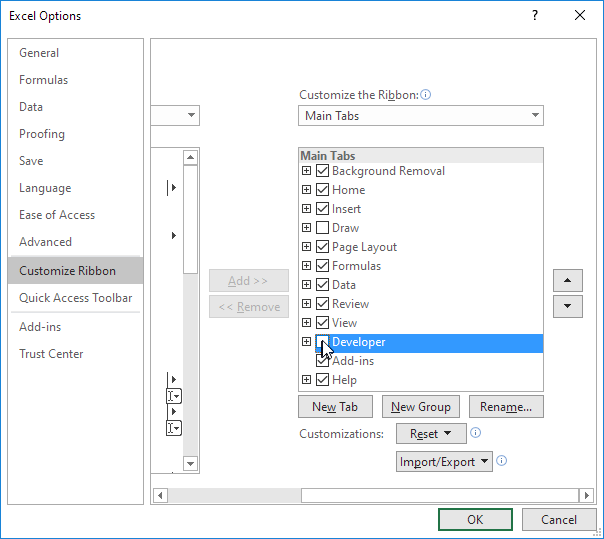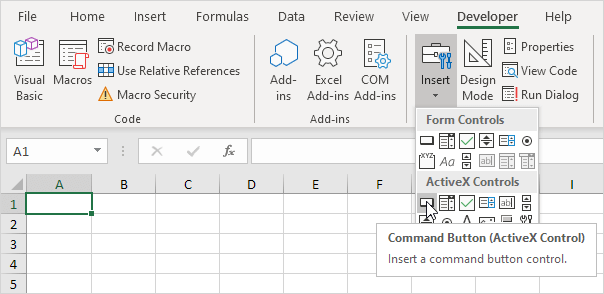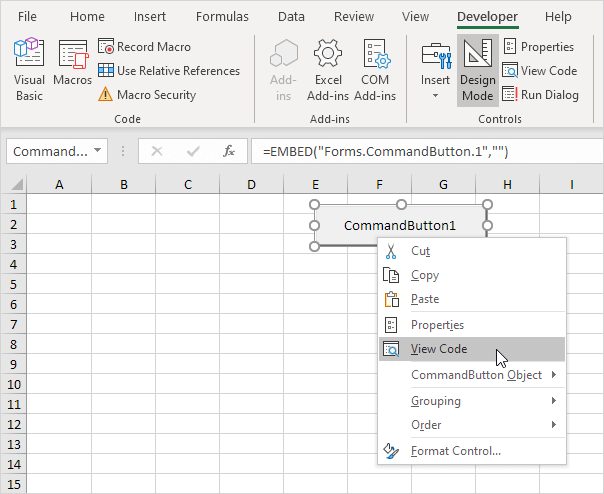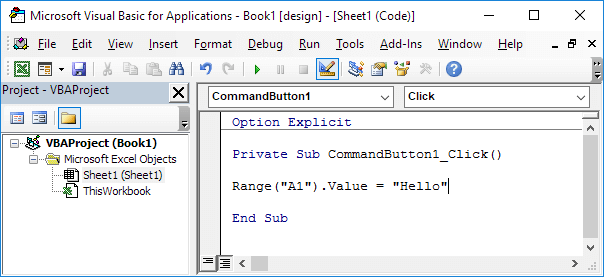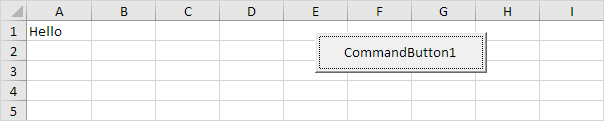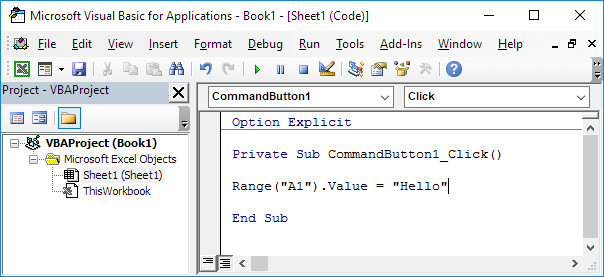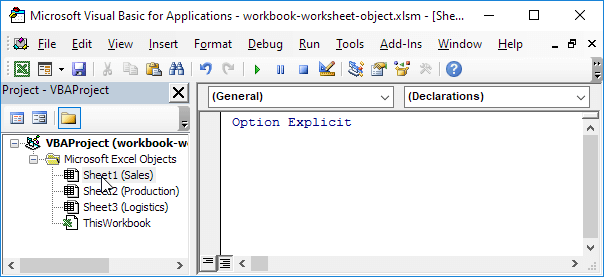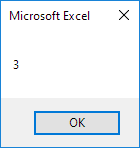Formula adalah ekspresi yang menghitung nilai Cell. Function adalah Formula yang sudah ditentukan sebelumnya dan sudah tersedia di Excel.
Misalnya, Cell A3 di bawah ini berisi Formula yang menambahkan nilai Cell A2 ke nilai Cell A1.
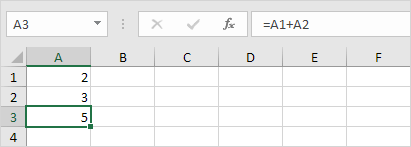
Misalnya, Cell A3 di bawah ini berisi Function SUM yang menghitung jumlah range dari A1 sampai A2.
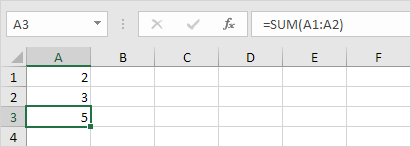
Formula
Untuk memasukkan Formula, jalankan langkah-langkah berikut.
1. Pilih Cell
2. Untuk memberi tahu Excel bahwa Anda ingin memasukkan Formula, ketikkan tanda sama dengan (=).
3. Misalnya, ketikkan Formula A1 + A2.
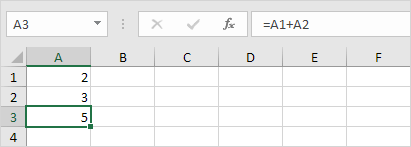
Tips: daripada mengetik A1 dan A2, cukup pilih Cell A1 dan Cell A2 dengan mengklik Cellnya
4. Ubah nilai Cell A1 menjadi 3.
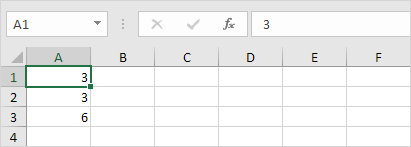
Excel secara otomatis menghitung ulang nilai Cell A3. Ini adalah salah satu fitur Excel yang paling hebat!
Ubah Formula
Saat Anda memilih Cell, Excel memperlihatkan nilai atau Formula di bilah rumus.
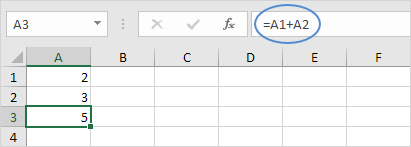
1. Untuk mengubah formula, klik bar formula dan ubah formulanya
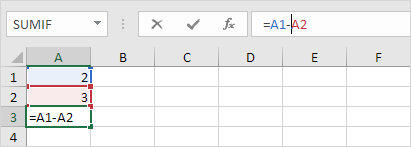
2. Tekan Enter.

Prioritas Operator
Excel menggunakan urutan default dimana penghitungan terjadi. Jika bagian dari formula berada dalam tanda kurung, bagian tersebut akan dihitung terlebih dahulu. Kemudian melakukan perhitungan perkalian atau pembagian. Setelah ini selesai, Excel akan menambah dan mengurangi sisa formula Anda. Lihat contoh di bawah ini.
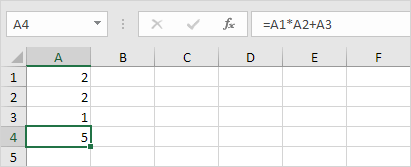
Pertama, Excel melakukan perkalian (A1 * A2). Selanjutnya, Excel menambahkan nilai Cell A3 ke hasil ini.
Contoh lain,
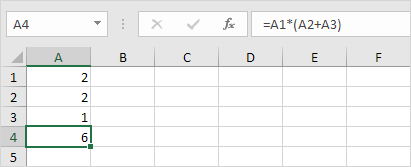
Pertama, Excel menghitung bagian dalam tanda kurung (A2 + A3). Selanjutnya, hasil ini akan dikalikan dengan nilai Cell A1.
Copy/Paste Formula
Saat Anda meng-Copy formula, Excel secara otomatis menyesuaikan referensi Cell untuk setiap Cell baru tempat formula yang di-Copy. Untuk memahami ini, jalankan langkah-langkah berikut.
1. Masukkan Formula yang ditunjukkan di bawah ini ke dalam Cell A4.
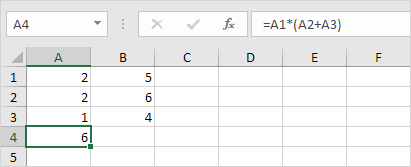
2a. Pilih cell A4, klik kanan, kemudian klik Copy (atau tekan CTRL + C)
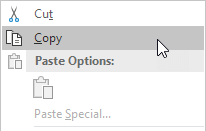
kemudian, pilih cell B4, klik kanan, kemudian klik Paste dibawah 'Paste Options:' (atau tekan CTRL + V).

2b. Anda juga dapat men-Drag formula ke cell B4. Pilih cell A4, klik pojok kanan bawah berbentuk + pada cell A4 dan drag ke cell B4. Ini lebih mudah dan memberikan hasil yang sama persis!
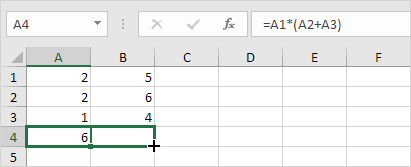
Hasil formula pada cell B4 berdasarkan nilai kolom B.
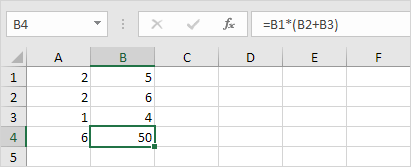
Insert Function
Setiap function memiliki struktur yang sama. Contohnya, SUM(A1:A4). Nama function ini adalah SUM. bagian di antara tanda kurung (bracket) memiliki arti range dari A1 sampai A4 sebagai input. Function ini menambah nilai di Cell A1, A2, A3 dan A4. Insert Function berfungsi untuk mempermudah penggunaan Excel.
Untuk insert function, jalankan langkah-langkah berikut.
1. Pilih 1 cell.
2. Klik tombol Insert Function
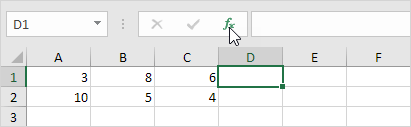
'Insert Function' dialog box akan tertampil
3.Cari function atau pilih function dari combobox category. Contohnya, pilih COUNTIF dari Statistical category.
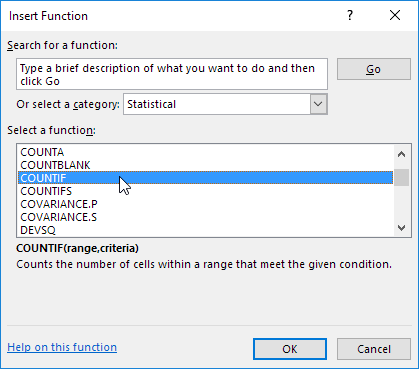
4. Klik OK.
'Function Arguments' dialog box akan tertampil
5. Klik Range box dan pilih range A1:C2.
6. Masukkan Criteria box dan ketik >5.
7. Klik OK.

Hasilnya.function COUNTIF menghitung angka dalam cell tidak lebih besar dari 5.

Catatan: daripada menggunakan feature Insert Function, cukup ketik =COUNTIF(A1:C2,">5").
Top 10 Function
Microsoft Excel memiliki seluruh formula dan function. Di bawah ini anda dapat mengetahui 10 function yang sering dipakai dalam Excel.
1. COUNT
Untuk menghitung angka dalam cell, pakailah COUNT function.

2. SUM
Untuk menjumlahkan angka dalam range cell, gunakan function SUM . Anda dapat memakai function SUM di Excel untuk menjumlahkan antar kolom.


Catatan: =SUM(5:5) menjumlahkan angka yang terdapat di semua baris ke 5.
3. IF
Function IF memeriksa kondisi tertentu, dan menghasilkan nilai sesuai syarat yang dipakai. contoh di bawah Pass dan Fail.

Penjelasan: if (jika) score lebih besar atau sama dengan 60, maka function IF mencetak Result Pass, Selain dari syarat itu mencetak Fail. Perlu diingat untuk copy formula secara cepatke cell lain, klik pojok kanan bawah cell C2 dan drag ke bawah hingga cell C6.
4. AVERAGE
Untuk menghitung average (rata-rata) dari grup, gunakan AVERAGE, formula dibawah untuk menentukan nilai terbesar ke 1, 2 dan 3 pada range A1:A6.

Penjelasan: LARGE akan menghasilkan nilai {20,15,10}. nilai AVERAGE sebagai jawaban adalah 15
5. COUNTIF
COUNTIF di bawah menghitung angka pada cell yang berisi kata "star" meskipun ada tambahan karakter lain di belakang kata tersebut

Penjelasan: tanda asterisk (*) akan mengabaikan karakter yang ada. A5 tidak terpilih karena ada spasi didepan kata "star"
6. SUMIF
SUMIF di bawah menjumlah nilai pada range B1:B5 jika pada range A1:A5 berisi hanya kata "circle" ditambah 1 karakter dibelakangnya

Penjelasan: Tanda (?) menyatakan hanya untuk 1 karakter, jika tidakada karakter maka tidak termasuk kategori. sehingga A3 tidak termasuk.
7. VLOOKUP
VLOOKUP dibawah mencari nilai Salary dengan ID 53 berdasarkan range yang di blok (B3:E9). Nilai 4 menerangkan kolom yang berisi nilai berdasarkan ID 53 tadi, VLOOKUP akan mencari baris yang sama dengan kolom 4 tadi.

8. INDEX dan MATCH
INDEX dan MATCHmerupakan bentuk di atas kelas lookup. Untuk contoh, gunakan INDEX dan MATCH untuk mencari 2 kolom lookup dengan mensortir 2 syarat.

Catatan: INDEX dan MATCH akan mencari keterangan Salary dimana syarat pertama dengan First Name James dan Last Name Clark, sehingga James Smith dan James Anderson tidak termasuk.
9. MIN dan MAX
Untuk mencari nilai minimum gunakan MIN. Sedangkan untuk mencari nilai maksimum gunakan MAX ditambah range dibelakangnya.


10. SUMPRODUCT
SUMPRODUCT berguna untuk mendapatkan Total penjumlahan dari semua baris dimana kolom pertama dikalikan kolom berikutnya.

Penjelasan: SUMPRODUCT akan menghitung: (2 * 1000) + (4 * 250) + (4 * 100) + (2 * 50) = 3500.
Function ini sangat berguna karena diatas kelas SUM.